CSGO: Beste Videoeinstellungen zur Steigerung von FPS und Leistung

Die besten Videoeinstellungen in CSGO können einen großen Unterschied in Ihrer Spielweise machen. Da Sie möglicherweise über die neueste und beste Grafikkarte verfügen, sollten Sie die Einstellungen auf die höchste Stufe einstellen. Und obwohl Sie das tun könnten, verschwenden Sie wertvolles Filmmaterial für ein paar Optimierungen, die optisch keinen großen Unterschied machen. Aber ihre Optimierung kann Ihnen sicherlich einen FPS-Schub bescheren. Schauen wir uns in diesem Leitfaden die besten Videoeinstellungen für CS:GO an.
Beste Videoeinstellungen für CSGO
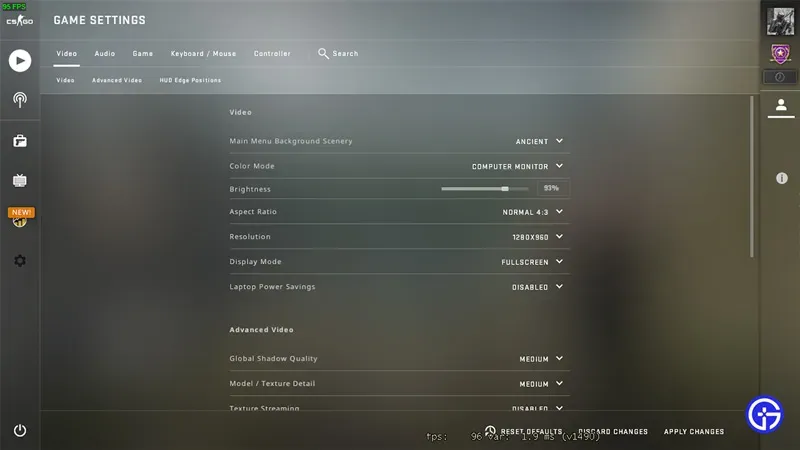
- Video
- Farbmodus: entsprechend Ihrem Monitor.
- Helligkeit: Je nach Wunsch. Aber je höher die Helligkeit, desto mehr Feinde können Sie in dunklen Ecken oder Orten erkennen.
- Seitenverhältnis: 4:3 oder 16:9
- Auflösung: 1280×960 oder 1920×1080
- Der Grund, warum wir zwei unterschiedliche Seitenverhältnisse und Auflösungen empfehlen, ist die Präferenz des Spielers. 4:3 und 16:9 sind für viele professionelle Gamer die beiden am meisten bevorzugten Seitenverhältnisse. Sie sollten sich unseren detaillierten Leitfaden zum optimalen Seitenverhältnis und zur optimalen Auflösung ansehen, um mehr darüber zu erfahren.
- Anzeigemodus: Vollbild
- Für Laptops
- Notebook-Energiesparmodus: Deaktiviert
- Wenn Sie auf einem Laptop spielen und diese Funktion aktiviert haben, werden Sie einen FPS-Einbruch feststellen. Daher wird dringend empfohlen, es zu deaktivieren.
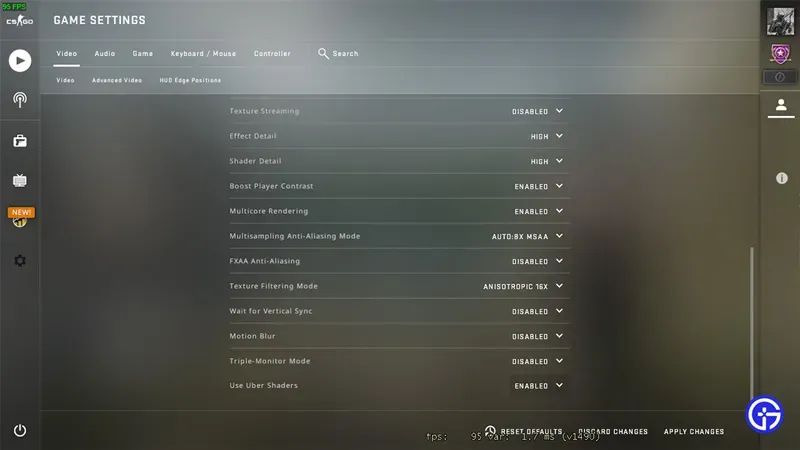
- Erweitertes Video
- Globale Schattenqualität: Mittel oder Niedrig. Wir empfehlen einen hohen Wert nicht, um die Leistung zu verbessern. Wenn Sie die Optik wirklich genießen möchten, können Sie es auf einem hohen Niveau belassen.
- Modell-/Texturdetails: Mittel oder Niedrig. Diese Einstellung bestimmt, wie scharfe Texturen im Spiel erscheinen sollen. Sie können es hoch halten, optisch macht es aber keinen großen Unterschied. Wenn Sie die Einstellung jedoch auf „Mittel“ oder „Niedrig“ einstellen, erhalten Sie mehr FPS.
- Textur-Streaming: Deaktiviert
- Effektdetail: Hoch. Mit dieser Option können Sie durch den Molotow hindurchsehen.
- Shader-Detail: Niedrig. Wenn Sie ein kompetitives Spiel spielen, erhalten Sie mit einem niedrigen Level einen FPS-Boost. Aber für die beste Optik sollten Sie den Wert hoch halten.
- Verbesserung des Player-Kontrasts: Aktiviert. Wenn Sie diese Option aktivieren, sind die Zeichen besser vom Hintergrund zu unterscheiden.
- Multi-Core-Rendering: aktiviert. Benötigt mehr Kerne Ihres Prozessors.
- Multisampling-Anti-Aliasing-Modus: 8x MSAA oder 4x MSAA. Diese Option macht die Kanten der Modelle im Spiel glatter. Wenn Sie die FPS erhöhen möchten, sollten Sie den Wert auf Null belassen.
- FXAA: Deaktiviert
- Texturfiltermodus: Anisotrop 16x oder Anisotrop 8x. Je niedriger diese Einstellung ist, desto mehr Unschärfe werden entfernten Texturen hinzugefügt. Wenn Sie das Gefühl haben, dass noch Platz für mehr Bilder pro Sekunde ist, versuchen Sie, den Wert zu senken.
- Warten auf vertikale Synchronisierung: Deaktiviert. Sie sollten es nur einschalten, wenn Sie beim Spielen Bildschirmrisse bemerken.
- Bewegungsunschärfe: Deaktiviert. Fügt Bewegungsunschärfe beim Bewegen des Fadenkreuzes hinzu. Die Störung ist beim Spielen spürbar, daher kann es hilfreich sein, sie auszuschalten.
- Dreifachmonitormodus: Deaktiviert. Aktivieren Sie es, wenn Sie drei Monitore konfiguriert haben.
- Uber-Shader verwenden: Aktiviert. Macht das Spiel flüssiger.
Dies deckt diesen Leitfaden zu den besten Videoeinstellungen für die Verwendung in CS:GO ab.



Schreibe einen Kommentar